最佳答案在Word中插入页码打开Word文档,选择“插入”选项卡。在“页眉和页脚”组中,点击“页码”按钮,出现下拉菜单。在下拉菜单中选择“页面底端”或“页面顶端”,即可将页码插入到页脚或页眉。如果需要自定义页码格式,可以点击“页码”按钮,选择“设置页码格式”。在弹出的“页码格式”对话框中,可以根据需求设置页......
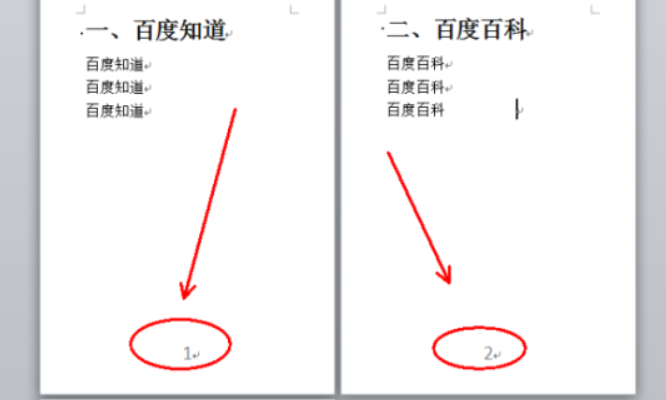
在Word中插入页码
打开Word文档,选择“插入”选项卡。
在“页眉和页脚”组中,点击“页码”按钮,出现下拉菜单。
在下拉菜单中选择“页面底端”或“页面顶端”,即可将页码插入到页脚或页眉。
如果需要自定义页码格式,可以点击“页码”按钮,选择“设置页码格式”。
在弹出的“页码格式”对话框中,可以根据需求设置页码的格式,如数字格式、起始页码等。
页码的放置位置
WORD文档转换为TXT文本工具这款在线工具可以将WORD文档转换成纯文本(TXT)格式,方便您进行文本编辑、搜索或备份。无论您是为了简化文档内容,还是需要将文档内容复制到其他文本编辑器中,这款工具都能提供极大的便利。点击这里体验:WORD文档转换为TXT文本工具。

页眉:页眉通常位于页面的顶部,可以放置在页眉中的任何位置,在页眉中插入页码,可以让读者在阅读时快速了解当前页面。
页脚:页脚位于页面的底部,同样可以放置在页脚中的任何位置,在页脚中插入页码,可以让读者在阅读时快速了解当前页面。
页边距:除了页眉和页脚,页码还可以放置在页边距中,在页边距中插入页码,可以让页码更靠近页面边缘,从而增加页面的美观度。
文档中:在某些特殊情况下,可能需要在文档中插入页码,在目录、引言或参考文献等部分,可以通过插入分节符将文档分成多个部分,然后在每个部分中插入页码。
注意事项
在插入页码之前,请确保文档已保存,如果在插入页码过程中发生意外断电或操作失误,可能会导致页码丢失。
在设置页码格式时,请确保格式符合实际需求,在学术论文中,页码通常采用阿拉伯数字,并在页码前添加“第”字样。
如果需要在文档中插入多个页码,请确保页码之间的间距适中,避免过于拥挤或分散。
在Word中插入页码是一种非常实用的操作,通过合理设置页码的位置和格式,可以使文档更加美观、易读,希望本文能帮助您在Word中更好地插入页码。









